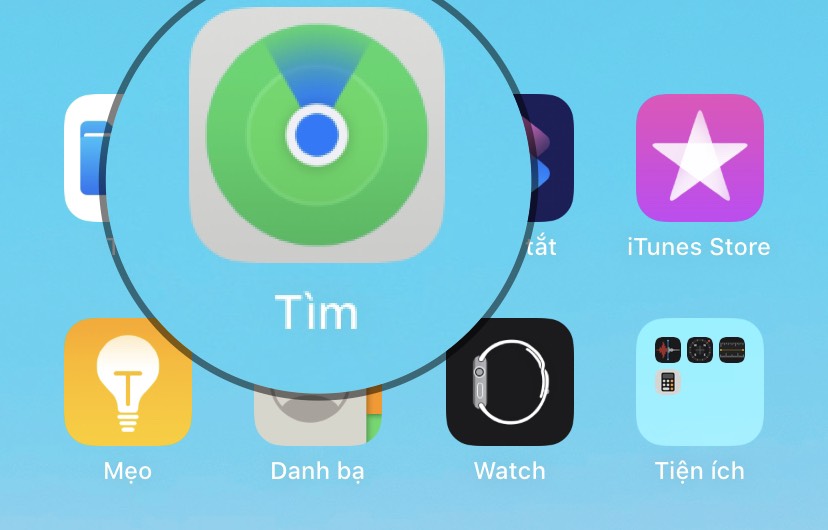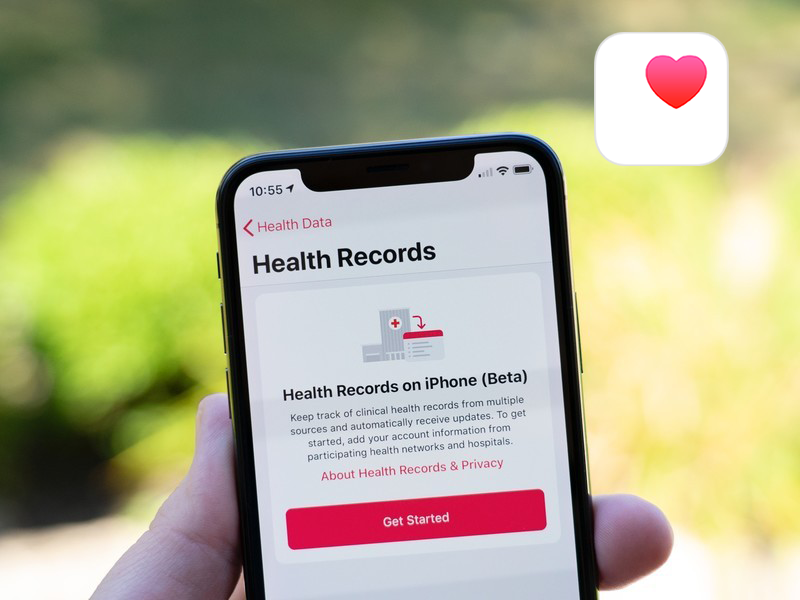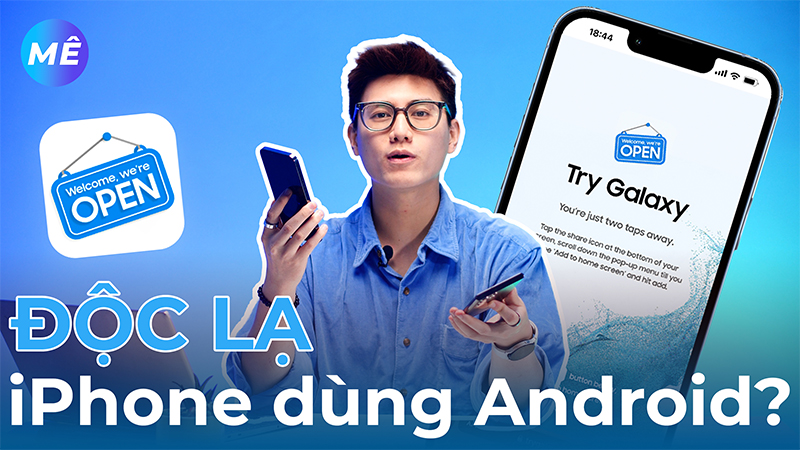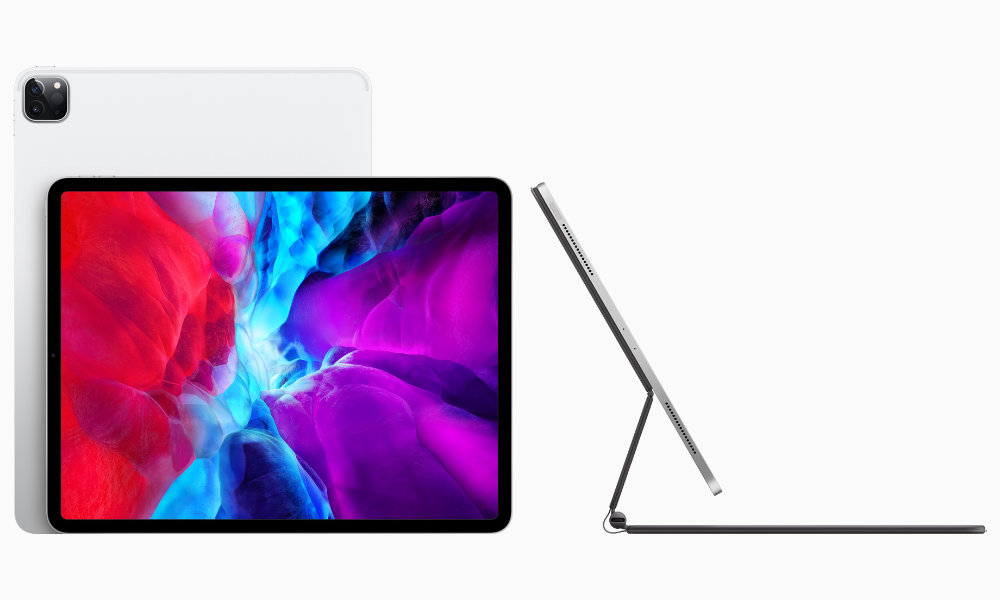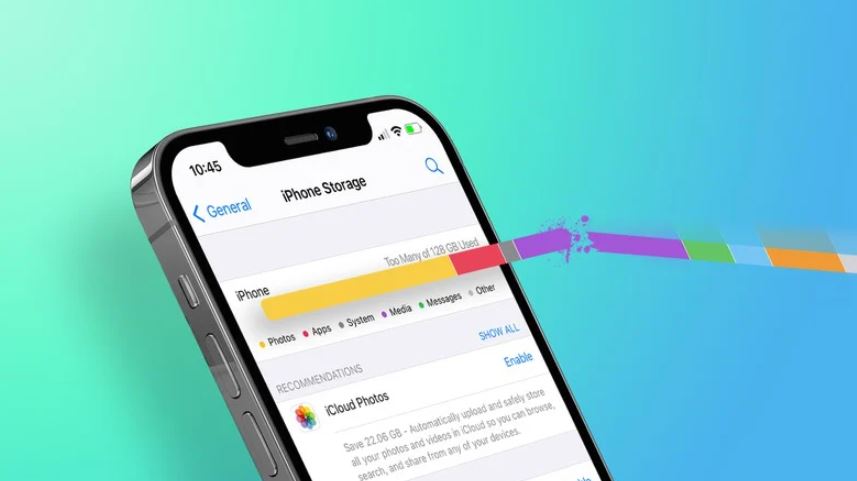Nguyên nhân quạt MacBook kêu to
Chức năng chính của quạt MacBook chính là bộ phận giúp tản nhiệt cho máy bằng cách tăng luồng không khí xung quanh các thành phần. Máy thường sẽ phát ra âm thanh như động cơ trong trường hợp máy hoạt động nhiều và quá nóng.
Nếu bạn đang chạy các ứng dụng chuyên sâu và nặng như trình chỉnh sửa video HD hoặc trò chơi cao cấp, thì máy Mac của bạn sẽ làm việc rất chăm chỉ, do đó tạo ra nhiệt.Cảm biến của quạt sẽ thông báo rằng nhiệt độ đang tăng lên và ngay lập tức quay các quạt để giúp hệ thống tản nhiệt.
Có thể xét đến các nguyên nhân khác nữa như nhiệt độ trong phòng đang quá nóng, máy có nhiều bụi bám gây cản trở luồng không khí hoặc chính cảm biến của quạt có vấn đề.
Cách khắc phục
1. Kiểm tra việc sử dụng CPU
Các quạt trong máy Mac thường sẽ hoạt động như một biện pháp phòng ngừa khi CPU chịu tải nặng, chẳng hạn như với các tác vụ được đề cập ở trên. Tuy nhiên, nếu bạn không chắc ứng dụng nào làm máy hoạt động năng suất cao, cách tốt nhất là mở Trình theo dõi hoạt động (Activity Monitor) và xem các ứng dụng đang sử dụng tất cả tài nguyên CPU.
Cách kiểm tra như sau, nhấn giữ tổ hợp phím Command + thanh Space để hiện Spotlight → Gõ Activity Monitor và chọn CPU, sau đó xem xét ứng dụng nào ở trên cùng của cột hiển thị % CPU.

Nếu ứng dụng nào không cần thiết, bạn có thể đóng lại để xem liệu điều đó có làm quạt dừng kêu hay không bằng cách nhấp vào tab ứng dụng đang mở và sau đó nhấp vào dấu X ở trên để dừng.
2. Kiểm tra nhiệt độ phòng
Nhiệt độ phòng lý tưởng là từ 10 đến 35 độ C. Chuyển sang phòng khác, mở các cửa sổ để gió lưu thông hoặc ngừng sử dụng máy Mac của bạn nếu khu vực bạn đang ở nóng hơn 35 độ.
3. Đảm bảo không khí có thể lưu thông
Trên MacBook Pro, bạn sẽ tìm thấy các lỗ thông hơi dọc theo cạnh sau và các cạnh bên ngay bên ngoài cổng USB-C, trong khi các lỗ thông hơi của MacBook Air đều nằm dọc theo cạnh trên của khung máy gần bản lề. Bạn không nên để các vật ngăn cản gần máy Mac trong quá trình sử dụng máy, thay vào đó có thể sử đế tản nhiệt hoặc giá đỡ MacBook chuyên dụng.

4. Vệ sinh máy
Trong quá trình lưu thông không khí hoặc sử dụng máy lâu ngày, bụi bẩn thường bám và tích tụ làm giảm khả năng tản nhiệt của máy dẫn đến quạt kêu to kèm máy nóng. Tại Hà Nội, bạn có thể mang máy đến Oneway MacBook tại 66 Thái Hà hoặc 416 Cầu Giấy và tại TP HCM bạn có thể mang máy đến Số 313 Đường 3/2 Phường 10, Quận 10, TP HCM để được kỹ thuật hỗ trợ vệ sinh máy.
Nếu bạn làm tại nhà, hãy hết sức cẩn thận với các vi mạch và các bộ phận khác của máy.
Cùng bảo vệ chiếc MacBook của mình và sử dụng nó thật tốt nhé. Nếu thấy hay hãy chia sẻ cho nhiều người biết hơn. Nếu bạn đã sử dụng Mac trong một thời gian dài trên 5 năm và thường xuyên gặp vấn đề lỗi thì đã đến lúc bạn cần mua cho mình một chiếc máy tính mới. Hiện nay, các phiên bản MacBook Pro M2 2022 và Macbook M1 Pro được yêu thích nhất vì có giá cả hợp lý, ưu đãi lớn bạn có thể tham khảo thêm
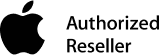




.png)